Trucos y Consejos
Firefox: Cómo borrar sus cookies paso a paso
- 4 de julio de 2019
- Actualizado: 12 de junio de 2025, 21:08
Cuando visitamos una página web se almacenan en nuestro equipo unos pequeños archivos llamados cookies. No dejes que su nombre te engañe pues éstos tienen poco que ver con galletas. Las cookies guardan información sobre nuestra visita a dicha página, conservando de este modo nuestro nombre de usuario o cualquier datos que hayamos ofrecido para que una vez volvamos a visitar la web, ésta nos reconozca.
Aunque las cookies son útiles para páginas que visitamos de forma habitual, es probable que en alguna ocasión necesitemos eliminar estos datos de nuestro navegador Firefox. ¿Te gustaría saber cómo hacerlo? Te lo explicamos con detalle paso a paso.
Paso 1: Entra en el menú de Opciones de Firefox
El primer paso a seguir para eliminar las cookies de Firefox es entrar en la ventana de opciones del navegador. Para ello haremos clic en el icono de Firefox y esperaremos unos segundos a que se abra el navegador.
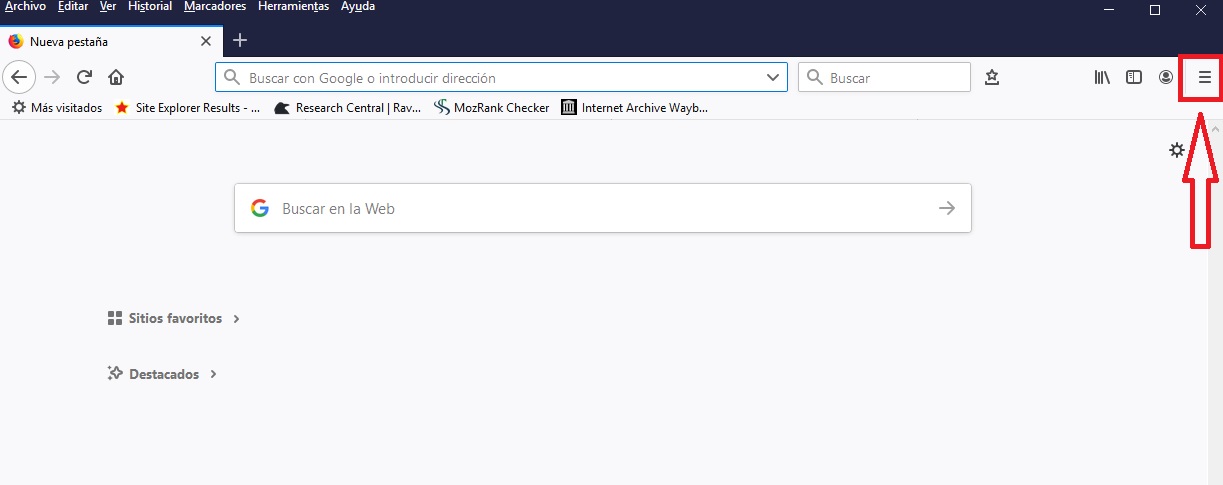
Una vez con Firefox abierto, haz clic en la opción “Abrir menú”. Si no sabes encontrarla, es el icono de las tres líneas horizontales que se encuentra en la esquina superior derecha de la pantalla.
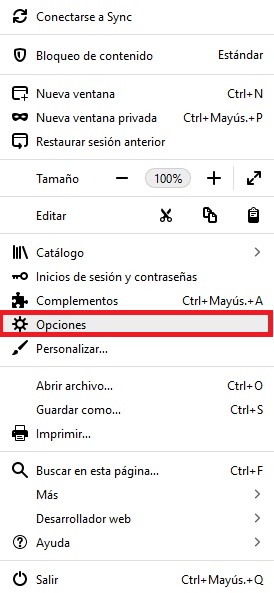
Tras ello verás cómo se abrirá un menú desplegable donde debes hacer clic en “Opciones”.
Paso 2: Entra en el panel de Privacidad de Firefox
Ya dentro de la ventana de Opciones, ve al menú lateral izquierdo y pulsa en la opción Privacidad & Seguridad. Si te cuesta encontrarlo, busca el icono que tiene la apariencia de un candado.
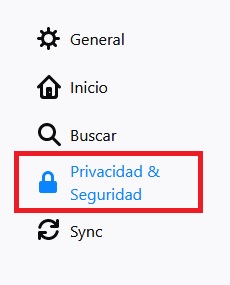
Paso 3: Elimina las cookies de Firefox
Una vez dentro del menú de Privacidad & Seguridad, busca la sección “Cookies y datos del sitio”. Verás que bajo ella aparecerá el espacio total que actualmente ocupan las cookies de Firefox en tu equipo.
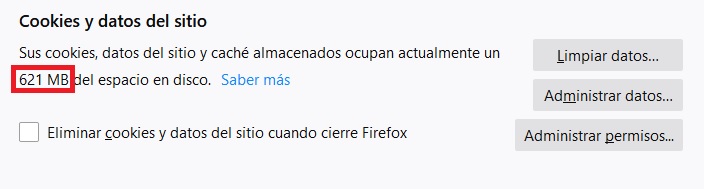
Si quieres borrar todas las cookies almacenadas en tu equipo, pulsa la opción “Limpiar datos”. Esto abrirá una nueva ventana donde se solicitará si quieres limpiar sólo las cookies o si por el contrario, también quieres eliminar el caché. Una vez hecha la selección, pulsa en “Limpiar”.
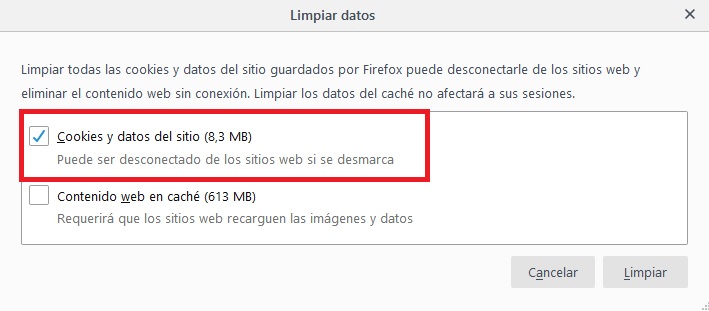
Es probable sin embargo que no quieras eliminar todas la cookies almacenadas en tu equipo. Si este es el caso, pulsa en la opción “Administrar datos”. Esto abrirá una nueva donde aparecerán todas las cookies almacenadas vinculadas a su página web.
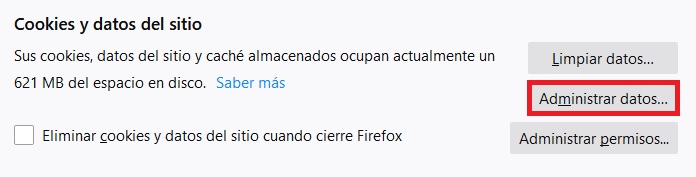
Para eliminarlas, simplemente selecciona la página de la quieras eliminar las cookies y pulsa sobre ella y haz clic en “Eliminar lo seleccionado”. Si quieres borrar más de una, simplemente mantén pulsado el botón Ctrl y pulsa en la páginas que quieres marcar.
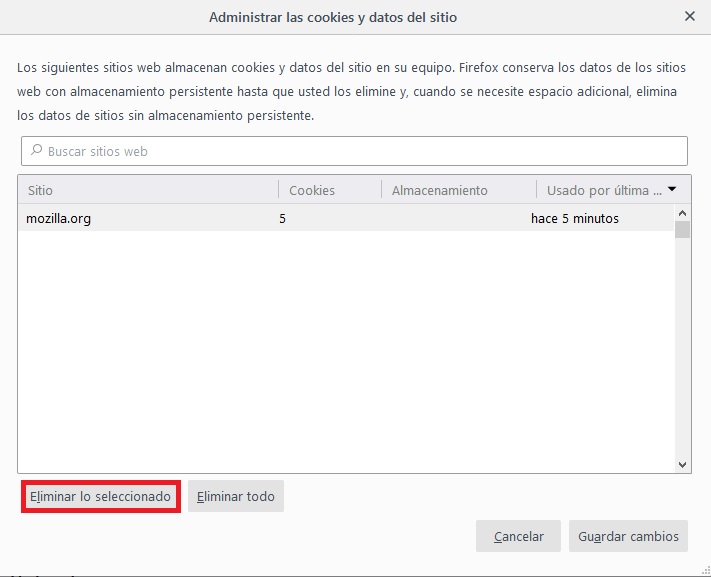
Para finalizar, es importante destacar que Firefox incluye una opción con la que vamos a poder eliminar todas las cookies de forma automática cada vez que cerremos el navegador. Para activarla, simplemente pulsa en la casilla “Eliminar cookies y datos del sitio cuando cierre Firefox”.
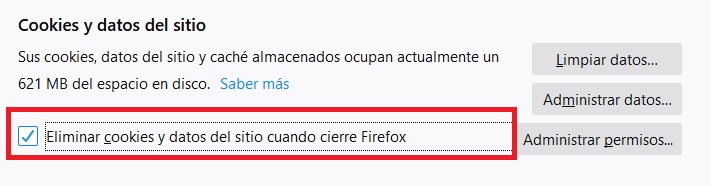
Esperamos que este pequeño tutorial os haya servido de ayuda para eliminar las cookies de Firefox.
Mireia Fernández es una apasionada del mundo de los videojuegos y las nuevas tecnologías cuya afición se remonta al MSX HB 501p de su niñez. Nacida y residente en Barcelona, Mireia lleva más de 10 años ejerciendo como editora y está especializada en la redacción de análisis, tutoriales y guías de software así como también en darlo todo para tratar de publicar noticias antes que nadie. Entre sus aficiones está pasar horas y horas jugando con la consola, pasear a su golden retriever y mantenerse al día de las novedades del mundo SEO.
Lo último de Mireia Fernández
- CCleaner Free: Tu solución simple para revisiones regulares de tu PC
- CCleaner Free: Tu solución simple para chequeos de salud regulares en tu PC
- GTA 5 Mejores Trucos, Dinero, Códigos y Claves para PS5, PS4 y PS3
- Cómo Microsoft 365 para Empresas está potenciando la colaboración y la productividad en las empresas.
También te puede interesar
- Noticias
‘Donkey Kong Bananza’ ha sido un éxito, pero hubo una época donde el personaje fue tal fracaso que se dedicó a hacer matemáticas y aparcar coches
Leer más
- Noticias
La crisis económica ha llevado a los compradores a una moda imprevista: los labubu
Leer más
- Noticias
La nueva actualización de Xbox en PC hará que jugar en ordenador sea más agradable
Leer más
- Noticias
MindsEye, el juego que se vendió como el GTA-killer, nunca pretendió competir contra GTA según ex-desarrollador de Rockstar
Leer más
- Noticias
Overwatch 2 lanza un simulador de citas solo en China y la comunidad enloquece
Leer más
- Noticias
Hay tanto descontento con este RPG que los modders han tardado bien poco en ponerse a trabajar
Leer más
